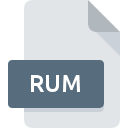
Rozszerzenie pliku RUM
Bink Video Subtitle Format
-
DeveloperRAD Game Tools
-
Category
-
Popularność3.3 (3 votes)
Czym jest plik RUM?
Pełna nazwa formatu plików z rozszerzeniem RUM to Bink Video Subtitle Format. Pliki Bink Video Subtitle Format zostały opracowane przez RAD Game Tools. Pliki z rozszerzeniem RUM mogą być obsługiwane przez programy dostępne na platformę . Plik RUM należy do kategorii Pliki wideo, podobnie jak 546 innych rozszerzeń plików z naszej bazy danych. RAD Video Tools wspiera pliki RUM i jest najczęściej wykorzystywanym programem do ich obsługi, ale możesz też skorzystać z 1 innych programów. Na stronie internetowej developera RAD Game Tools, Inc. znajdziesz szczegółowe dane dotyczące samego oprogramowania RAD Video Tools, a także na temat RUM i innych wspieranych formatów plików.
Programy wspierające rozszerzenie pliku RUM
Pliki z rozszerzeniem RUM, czy też w każdym innym dowolnym formacie, można spotkać na każdej z platform systemowych. Mogą być przeniesione czy to na urządzenia stacjonarne, czy na platformy mobilne. Nie wszędzie jednak będzie możliwość ich poprawnej obsługi.
Jak otworzyć plik RUM?
Przyczyn, które powodują Twoje problemy z otwieraniem plików RUM, może być wiele. Na całe szczęście, najczęściej występujące problemy z plikami RUM można rozwiązać bez specjalistycznej wiedzy z zakresu IT, a co najważniejsze w krótkim czasie. Poniżej prezentujemy instrukcje, które krok po kroku przeprowadzą Cię przez proces rozwiązania Twojego problemu.
Krok 1. Pobierz i zainstaluj RAD Video Tools
 Najczęściej występującym problemem który dotyka użytkowników jest po prostu brak zainstalowanej odpowiedniej aplikacji do obsługi plików z rozszerzeniem RUM. W tej sytuacji wystarczy jedynie pobrać, zainstalować i uruchomić RAD Video Tools lub inny z dostępnych programów, np. Bink Video Player. Cała lista oprogramowania wspierającego pliki z rozszerzeniem RUM, podzielona według systemów operacyjnych, dostępna jest wyżej. Najbardziej bezpiecznym sposobem na pobranie instalatora RAD Video Tools jest odwiedzenie strony internetowej producenta (RAD Game Tools, Inc.) i skorzystanie z linków pobierania tam umieszczonych.
Najczęściej występującym problemem który dotyka użytkowników jest po prostu brak zainstalowanej odpowiedniej aplikacji do obsługi plików z rozszerzeniem RUM. W tej sytuacji wystarczy jedynie pobrać, zainstalować i uruchomić RAD Video Tools lub inny z dostępnych programów, np. Bink Video Player. Cała lista oprogramowania wspierającego pliki z rozszerzeniem RUM, podzielona według systemów operacyjnych, dostępna jest wyżej. Najbardziej bezpiecznym sposobem na pobranie instalatora RAD Video Tools jest odwiedzenie strony internetowej producenta (RAD Game Tools, Inc.) i skorzystanie z linków pobierania tam umieszczonych.
Krok 2. Zaktualizuj RAD Video Tools do najnowszej wersji
 Kiedy masz już zainstalowany RAD Video Tools na swoim urządzeniu, a pliki RUM nadal nie otwierają się poprawnie, sprawdź, czy posiadasz aktualną wersję oprogramowania. Może zdarzyć się sytuacja, że podczas udostępniania aktualizacji swojego oprogramowania producenci wprowadzają możliwość korzystania z innych, nowszych formatów plików. Jeżeli posiadasz starszą wersję RAD Video Tools, może ona nie posiadać obsługi formatu RUM. Jednak wszystkie rozszerzenia plików, które były obsługiwane przez poprzednie wersje oprogramowania, będą też wspierane w najnowszej wersji RAD Video Tools.
Kiedy masz już zainstalowany RAD Video Tools na swoim urządzeniu, a pliki RUM nadal nie otwierają się poprawnie, sprawdź, czy posiadasz aktualną wersję oprogramowania. Może zdarzyć się sytuacja, że podczas udostępniania aktualizacji swojego oprogramowania producenci wprowadzają możliwość korzystania z innych, nowszych formatów plików. Jeżeli posiadasz starszą wersję RAD Video Tools, może ona nie posiadać obsługi formatu RUM. Jednak wszystkie rozszerzenia plików, które były obsługiwane przez poprzednie wersje oprogramowania, będą też wspierane w najnowszej wersji RAD Video Tools.
Krok 3. Powiąż RAD Video Tools z formatem pliku RUM
Jeśli posiadasz już RAD Video Tools w najnowszej wersji i problemy nadal występują, należy wybrać domyślny program, który będzie obsługiwał pliki RUM na Twoim urządzeniu. Czynność ta może się delikatnie różnić w zależności od systemu operacyjnego na którym pracujesz, ale ogólny schemat postępowania jest podobny.

Procedura wyboru domyślnej aplikacji na Windows
- Wybierz opcję z menu podręcznego, które otworzy się po kliknięciu prawym przyciskiem myszy na pliku RUM
- Kliknij
- W ostatnim kroku wybierz i wskaż katalog, w którym został zainstalowany jest RAD Video Tools. Teraz wystarczy potwierdzić całą operację klikając Zawsze używaj wybranego programu do otwierania plików RUM i potwierdzić wciskając .

Procedura wyboru domyślnej aplikacji na Mac OS
- Z menu podręcznego, które pojawi się po kliknięciu na ikonie pliku RUM prawym przyciskiem myszy, wybierz
- Otwórz sekcję klikając na jej tytuł
- Wybierz RAD Video Tools i kliknij
- W tym momencie powinno pojawić się okno z informacją Ta zmiana zostanie zastosowana do wszystkich dokumentów z rozszerzeniem RUM. W tym miejscu przyciskiem potwierdzamy całą operację.
Krok 4. Sprawdź plik pod kątem występowania różnych błędów
Jeżeli instrukcje z punktów 1-3 zostały skrupulatnie wykonane i nie przełożyło się to na rozwiązanie problemu, należy sprawdzić wskazany plik z rozszerzeniem RUM. Może pojawić się wiele problemów, które uniemożliwiają otwarcie pliku.

1. Sprawdź, czy plik RUM nie jest zainfekowany malware lub innym szkodliwym oprogramowaniem
W sytuacji, gdy plik RUM jest zainfekowany wirusem, jego poprawne otwarcie nie jest możliwe. Najbezpieczniej jest od razu przeskanować plik Twoim programem antywirusowym, bądź skorzystać ze skanera antywirusowego online. Plik RUM okazał się zakażony szkodliwym oprogramowaniem? Postępuj według instrukcji wyświetlonych w programie antywirusowym.
2. Sprwadź czy plik RUM jest nieuszkodzony
Jeżeli plik RUM został Ci dostarczony przez inną osobę, poproś o wysłanie go raz jeszcze. Istnieje możliwość, że wystąpił błąd przy kopiowaniu pliku i z tego powodu jest on niekompletny. Nie można wtedy poprawnie z niego korzystać. Taka sama sytuacja może wystąpić, jeśli plik RUM nie został w całości pobrany z internetu. Spróbuj ponownie ściągnąć plik z oryginalnego źródła.
3. Sprawdź, czy posiadasz uprawnienia Administratora
Może wystąpić sytuacja, w której potrzebujesz najwyższych uprawnień Administratora sytemu do otwarcia pliku Zaloguj się zatem na konto Administratora i sprawdź, czy pomogło to rozwiązać problem
4. Sprawdź, czy system posiada odpowiednią ilość zasobów, aby uruchomić RAD Video Tools
System operacyjny może nie posiadać aktualnie wystarczającej ilości wolnych zasobów, aby uruchomić oprogramowanie do obsługi pliku RUM. Zamknij wszystkie otwarte programy i ponownie spróbuj otworzyć plik RUM.
5. Sprawdź, czy posiadasz aktualną wersję systemu operacyjnego i wszystkich sterowników
Posiadanie najbardziej aktualnych wersji oprogramowania wpływa nie tylko na bezpieczeństwo, ale także pozwala rozwiązywać wiele problemów, także te związane z Bink Video Subtitle Format. Być może jedna z dostępnych aktualizacji systemu operacyjnego lub zainstalowanych sterowników rozwiązuje problemy z plikami RUM, które występowały w jednej z poprzednich wersji oprogramowania.
Chcesz pomóc?
Jeżeli posiadasz dodatkowe informacje na temat rozszerzenia pliku RUM będziemy wdzięczni, jeżeli podzielisz się nimi z użytkownikami naszego serwisu. Skorzystaj z formularza znajdującego się tutaj i prześlij nam swoje informacje dotyczące pliku RUM.

 Windows
Windows 
 MAC OS
MAC OS 
